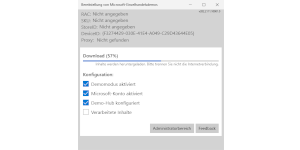Um in Windows 10 oder 11 die Demonstrationsmodus für Einzelhandel aktivieren zu können, müssen nur wenige Schritte unternommen werden. In diesem Beitrag zeige ich, wie dieser Modus aktiviert werden kann.
Voraussetzungen
- Administrative Rechte auf dem Windows-PC
- Internetverbindung (darüber werden alle erforderlichen Daten heruntergeladen)
- Zum Ausprobieren eine virtuelle Maschine wie VirtualBox (kostenlos), die der PC unterstützen muss
Einzelhandelsmodus aktivieren
WARNHINWEIS / WARNING NOTICE
Soll der Modus aktiviert werden, werden alle Daten gelöscht, von daher wäre zum Ausprobieren entweder ein anderer Computer nötig, oder eine Virtuelle Maschine.
Vorgehensweise
Um den Einzelhandelsmodus zu aktivieren, können folgende Schritte vorgenommen werden.
Ausführen-Dialog mit Windows-Taste + R aufrufen und folgendes eingeben: slui (Windows Activation)
Neben dem Logo 5x mit der Maustaste auf die Schrift „Windows“ klicken, es erscheint ein Hinweisfenster „In den Demo-Modus für den Einzelhandel wechseln“. Mit Wechseln bestätigen, wenn der Einzelhandelsmodus eingerichtet werden soll, wo zuerst noch einige Einstellungen vorgenommen werden müssen.
Direkt aufrufen
Das direkte Ausführen scheint nicht immer zu funktionieren, von daher müsste ggf. die obige Variante ausgeführt werden.
Ausführen-Dialog mit Windows-Taste + R aufrufen und folgendes eingeben: "%WINDIR%\System32\SystemSettingsAdminFlows.exe" RetailDemoConfirm
Hier erscheint ebenfalls der gleiche Dialog wie oben beschrieben
Bilderstrecke
[Best_Wordpress_Gallery id=“25″ gal_title=“Windows 11 – Händlermodus“]Die hier gezeigten Bilder wurden selber per Screenshot „erstellt”.
Weitere Infos
- Anpassen der Retail Demo Experience (RDX) (Einzelhandelsdemo)